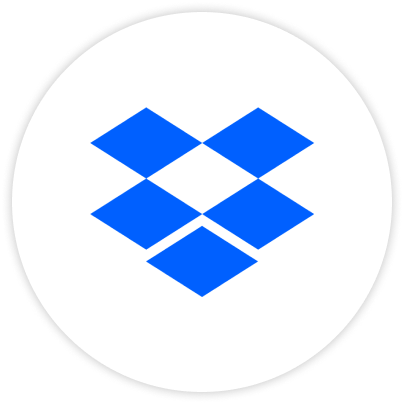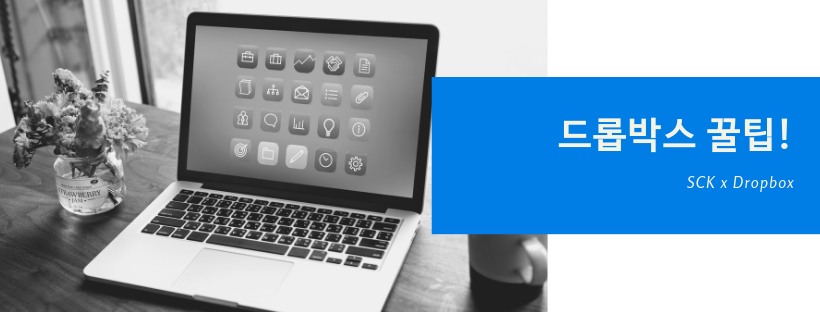
드롭박스 2단계 보안 인증 관련한 두 번째 포스트입니다. 사용자들이 많이 하는 2단계 인증 관련 주요 질문을 아래와 같이 4가지로 분류했었죠. 이중에 1번) “휴대폰 분실 및 휴대폰 변경 시 대응 방법”은 지난 블로그에서 상세하게 설명했습니다. 오늘은 2~4번 내용들을 정리해 보겠습니다:
1. 휴대폰 분실 및 휴대폰 변경 시 대응 방법
2. 로그인을 시도하지 않았는데, 2단계 인증코드가 전송되는 경우의 대응 방법
3. 로그인할 때 2단계 인증 코드를 입력하라는 요청이 없을 때 대응 방법
4. 2단계 인증 방식을 그만 두고 싶을 때 방법
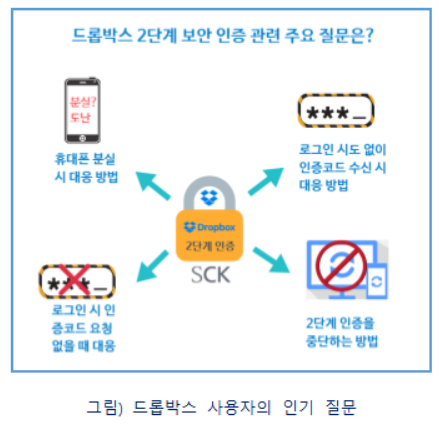
2. 로그인을 시도하지 않았는데, 2단계 인증코드가 전송되는 경우의 대응 방법
여러분이 로그인을 시도하지 않았는데도 이메일이나 휴대폰으로 6자리 보안 코드를 받았다면, 바로 드롭박스 (Dropbox) 지원팀에 문의를 하고 여러분의 사용자 계정이 안전한지 확인하는 것이 중요합니다. 다른 가능성도 있지만, 누군가 의도적으로 로그인을 시도하는 상황일 수 있기 때문입니다. 그리고, 가능한 빨리 드롭박스(Dropbox) 사용자 계정 비밀번호를 변경하는 것이 필요합니다. 이때, 지난 번 포스트에서 공유해 드린 강력한 비밀번호 체계를 선택하는 것을 추천합니다.
강력한 비밀번호 설정 방법 블로그 링크:
http://blog.sckcorp.co.kr/221502824799
3. 로그인할 때 2단계 인증 코드를 입력하라는 요청이 없을 때 대응 방법
여러분이 분명히 2단계 인증을 설정했는데도 dropbox.com사이트에 로그인할 때 비밀 코드를 입력하라는 메시지가 표시되지 않는다면 마지막으로 로그인할 때 “이 컴퓨터를 신뢰함”이란 항목을 클릭했기 때문일 가능성이 높습니다. 이 메뉴는 2단계 로그인 시 비밀번호를 입력한 후 2번째 나타나는 화면에 포함되어 있습니다.
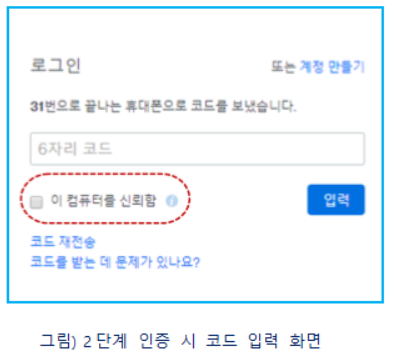
2단계 인증 시 메시지 입력 창이 다시 나타나도록 하려면 사용하는 웹 브라우저에서 캐시 및 쿠키를 지우는 작업이 필요합니다. 그 후에 로그인 시도를 하면 2단계 인증 코드를 입력하라는 메시지가 다시 나타납니다. 웹브라우저가 다양한데 이 포스트에서는 구글 크롬 브라우저의 작업 방법만 정리합니다. 브라우저마다 작업 방법이 조금씩 다를 수 있습니다. (크롬 브라우저 버전 72.0.3626.121 기준으로 작성했습니다)
① 크롬 브라우즈 오른쪽 상단에서 더보기 아이콘를 클릭합니다.
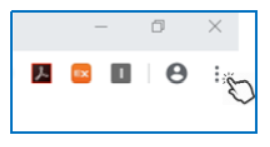
② ‘도구 더보기’ 그리고 인터넷 사용 기록 삭제를 클릭합니다.
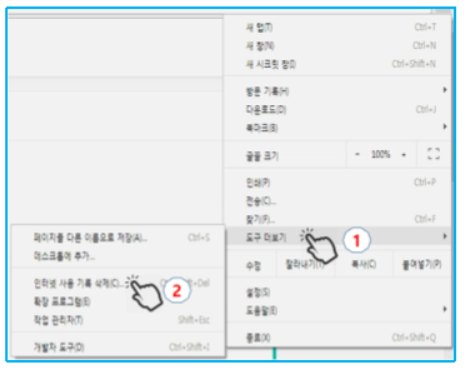
③ 상단에서 데이터를 삭제할 기간을 선택합니다. 모든 항목을 삭제하려면 전체를 선택합니다.
④ '쿠키 및 기타 사이트 데이터'와 '캐시된 이미지 또는 파일' 옆의 체크박스를 선택합니다.
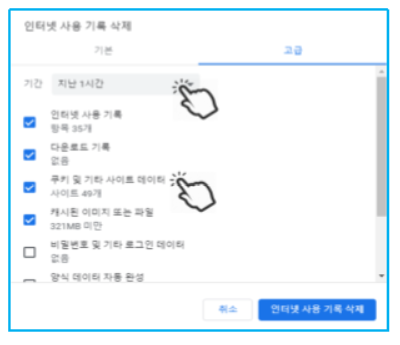
⑤ 인터넷 사용 기록 삭제를 클릭합니다.
l 컴퓨터의 드롭박스 (Dropbox) 앱
2단계 인증 시 인증 코드 메시지가 나타나지 않는 두 번째 이유는 사용자가 드롭박스 (Dropbox) 데스크톱 애플리케이션을 같이 사용하는 경우입니다. 이 데스크탑 앱을 통해 해당 컴퓨터가 이미 인증되었기 때문에 추가적인 인증 요청 화면이 나타나지 않는 것이죠. 드롭박스 사용자 계정 파일이 컴퓨터에 설치된 Dropbox 폴더와 이미 동기화되어 있는 상태이기 대문에 추가로 인증 요청이 나타나지 않습니다. 따라서, 컴퓨터를 안전하게 보호할 수 있는 생활 습관을 갖는 것도 보안성을 높이는 좋은 방법입니다. 습관되면 좋은 몇 가지 방법입니다:
① 자리를 떠날 때에는 항상 컴퓨터 잠그기
② 절전 모드, 화면 보호기 모드 및 재로그인 시 비밀번호를 입력하도록 컴퓨터 설정하기
③ 사용자가 신뢰할 수 있는 컴퓨터에만 데스크톱 애플리케이션 설치하기
4. 2단계 인증 방식을 그만 두고 싶을 때 방법
2단계 인증 방식이 사용자 계정을 안전하게 보호할 수 있는 방법이지만, 너무 불편하게 느끼거나 상황에 따라 중단해야 할 경우도 생길 수 있죠. 이런 경우에는 간단히 2단계 인증 작업을 중단할 수 있습니다.
① dropbox.com사이트에 로그인합니다.
② 사용자 계정의 아바타(프로필 사진)를 클릭합니다.
③ 그 다음 ‘설정’ 메뉴를 클릭합니다.
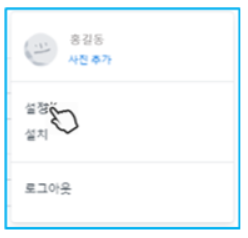
④ 보안 탭을 클릭합니다.
⑤ 2단계 인증을 해제로 전환합니다.
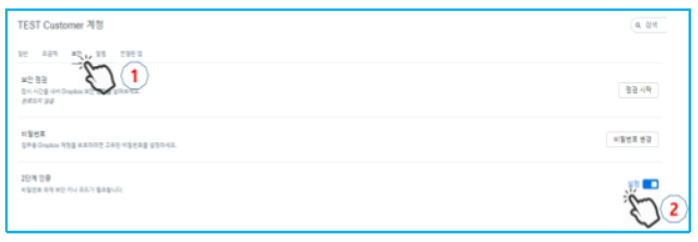
⑥ 로그아웃 후에 다시 로그인을 합니다.
두 번의 포스트를 통해 사용자들이 많이 질문하는 2단계 보안 인증 관련한 사항들을 알아보았습니다. 2단계 인증이 조금 불편할 수는 있지만, 여러분의 사용자 계정을 안전하게 보호하고 드롭박스를 안전하게 이용할 수 있는 방법이기 때문에 저희 SCK는 강력히 추천합니다.
드롭박스는 기업 고객이 선택할 수 있는 최적의 클라우드 스토리지 서비스입니다!
SCK Dropbox 팀 이메일 문의: dropbox@sckcorp.co.kr